使用PLSQL远程连接Oracle数据库内网穿透
Posted 码莎拉蒂 .
tags:
篇首语:本文由小常识网(cha138.com)小编为大家整理,主要介绍了使用PLSQL远程连接Oracle数据库内网穿透相关的知识,希望对你有一定的参考价值。
文章目录
1.前言
数据库作为十分重要的资料管理和存储库,一致都受到各软件大厂关注;而为了更好的管理和组织越来越庞大的数据库里的数据,又衍生出不同派系的数据模型(如关系和非关系、层次和网状模型、面向对象和半结构化等等),令人眼花缭乱。随着数据库在现代社会中的作用日益凸显,能随时随地访问操作数据库,就成为迫在眉睫的需求。
而笔者作为折腾爱好者,虽然没有深入的研究各种数据库软件的需求,但用不同软件之间相互组合,发现新的玩法倒是乐此不疲。今天,笔者就为大家展示,如何使用cpolar,实现远程访问Oracle数据库的步骤。
2.Oracle数据库的安装
Oracle数据库来源于知名大厂甲骨文公司,是一款通用数据库系统,能提供完整的数据管理功能,而Oracle数据库时关系数据库的典型代表,其数据关系设计完备。这款数据库的特点很多,也因此获得了极为广泛的应用,也是全球使用最多的数据库管理系统。不过对于笔者来说,有可挖掘的有趣点,才是重要目标。想要寻找Oracle数据库与其他软件的有趣组合,就需要先下载一个Oracle数据库进行实操。
2.1 Oracle下载安装
作为一款知名产品,我们可以很轻松的在网上找到Oracle数据库的下载,当然为了安全起见,可以直接到Oracle数据库的官方网站上进行下载(https://www.oracle.com/database/technologies/oracle-database-software-downloads.html)。由于笔者是在Windows系统上操作,因此选择x86系统进行下载。
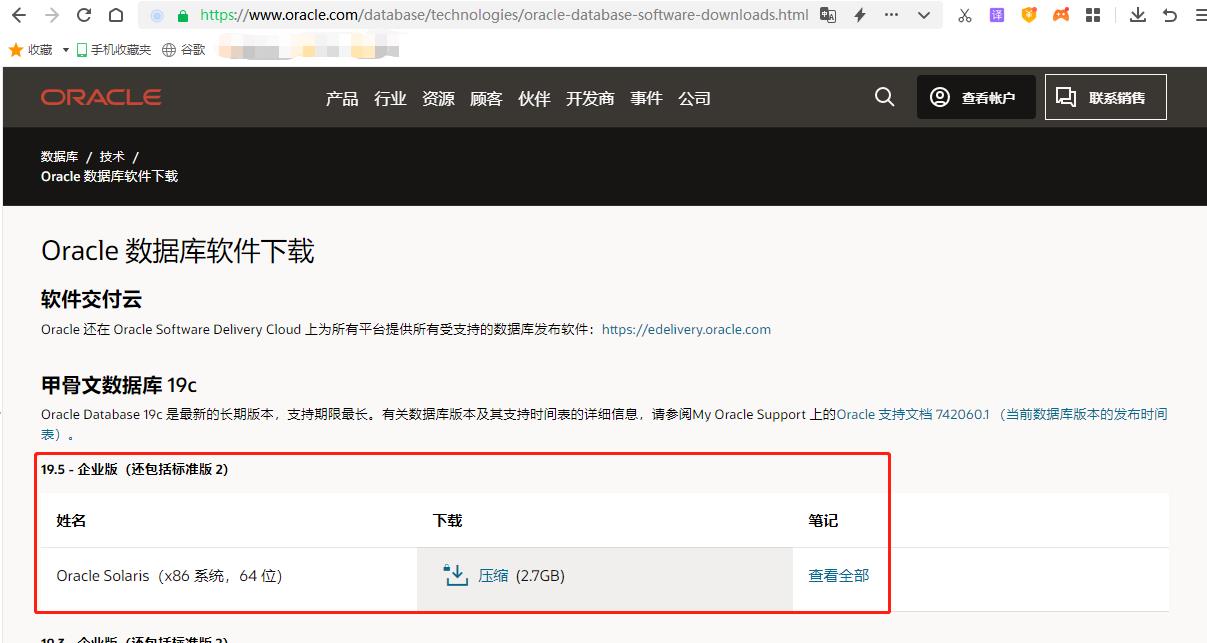
Oracle下载完成后,直接解压安装即可。需要注意的是,在安装过程中会要求设置口令,而这个口令是登录数据库时必须的认证信息,因此需要小心保存。
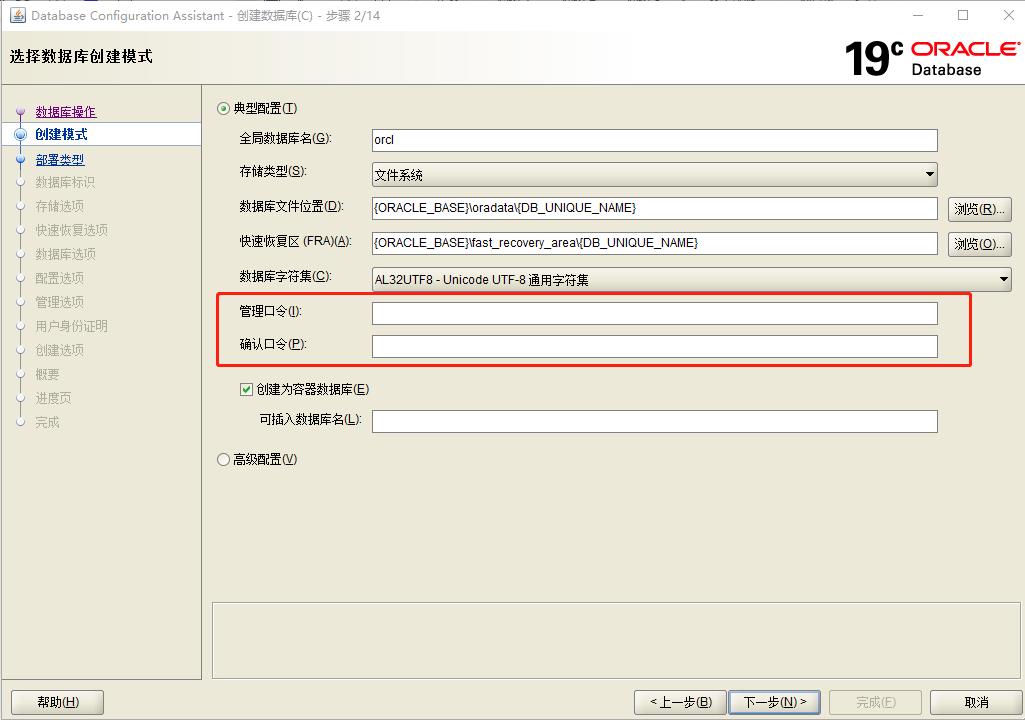
2.2 Oracle连接测试
安装完成后,我们可以测试下是否能正常连入oracle数据库。测试连接,可以在开始菜单中找到SQL Plus的快捷方式,点击打开它
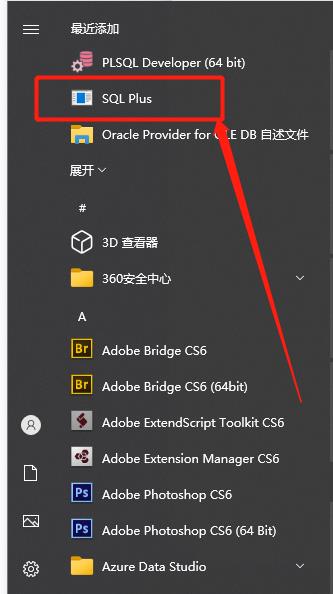
在出现的命令行界面中输入用户名system,密码则是输入安装Oracle时输入的口令。在信息正确输入后,就会显示登录时间、连接信息等,最重要的是出现SQL>字样,就说明登录成功。
[外链图片转存失败,源站可能有防盗链机制,建议将图片保存下来直接上传(img-STdsKBJ5-1678870759060)(https://images.cpolar.com/img/20230315152104.png#pic_center)]
2.3 Cpolar下载安装
在证明了Oracle数据库成功安装后,就可以安装下一个重要软件Cpolar,因为我们想要在公共互联网环境下连接到局域网内的Oracle,就离不开cpolar创建的内网穿透数据隧道。
安装cpolar十分简单,只要登录cpolar官网(www.cpolar.com),在官网页面上方点击下载按钮,就能转入下载页面。笔者使用的是Windows操作系统,因此选择下载Windows版本。
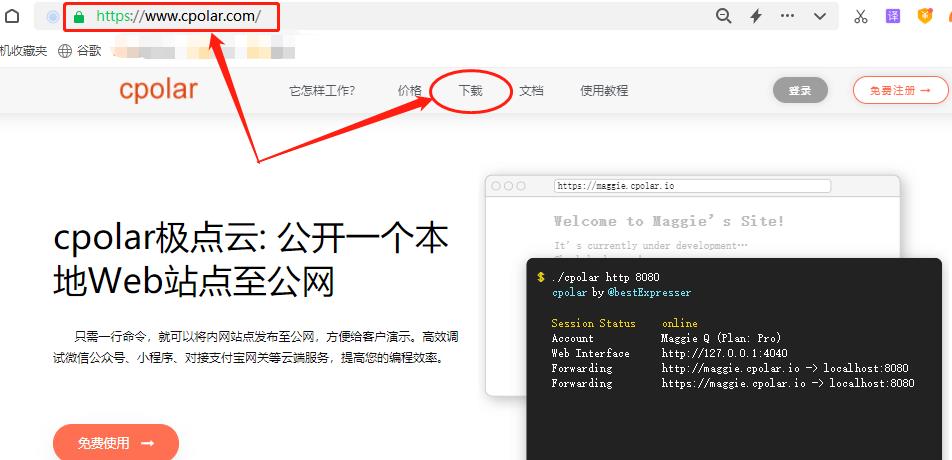
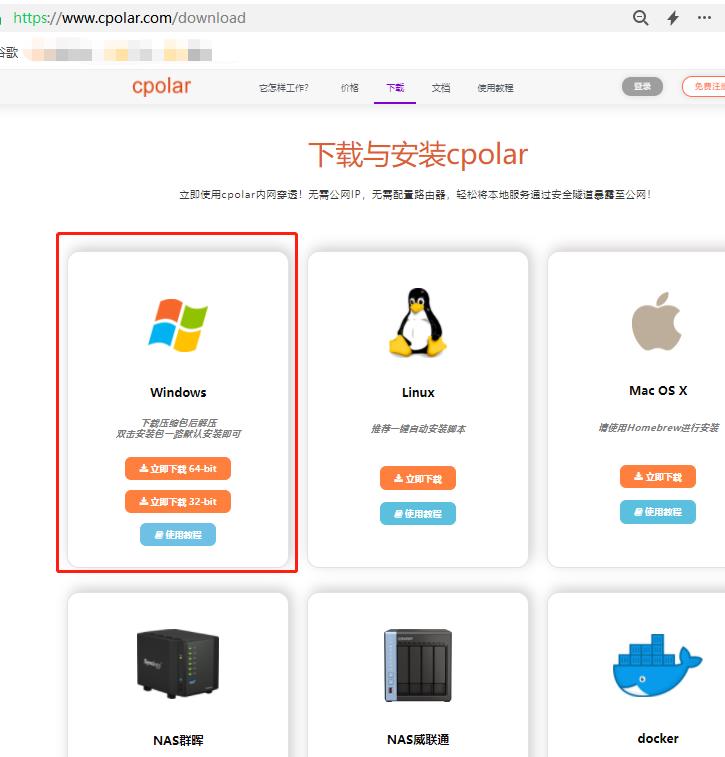
cpolar下载的文件为.zip格式,下载完成后将其解压,并双击其中的安装文件,即可进入自动安装。
[外链图片转存失败,源站可能有防盗链机制,建议将图片保存下来直接上传(img-oBLvz8Ei-1678870759076)(https://images.cpolar.com/img/20230315152107.png#pic_center)]
自动安装程序启动后,我们只要一路下一步即可完成安装程序。
[外链图片转存失败,源站可能有防盗链机制,建议将图片保存下来直接上传(img-90c4J1Ru-1678870759079)(https://images.cpolar.com/img/20230315152108.png#pic_center)]
这里需要注意的是,cpolar通过为用户生成专属的通道,并且辅以复杂token码和不对称加密,保障用户的数据安全不被拦截和破解。因此我们最好在下载安装cpolar的同时,就在官网完成注册。只要在官网右上方点击免费注册按钮,就能进入cpolar的用户注册页面,接下来只要安装网页提示填入邮箱、预留的密码等简单信息,就能完成cpolar的用户注册。
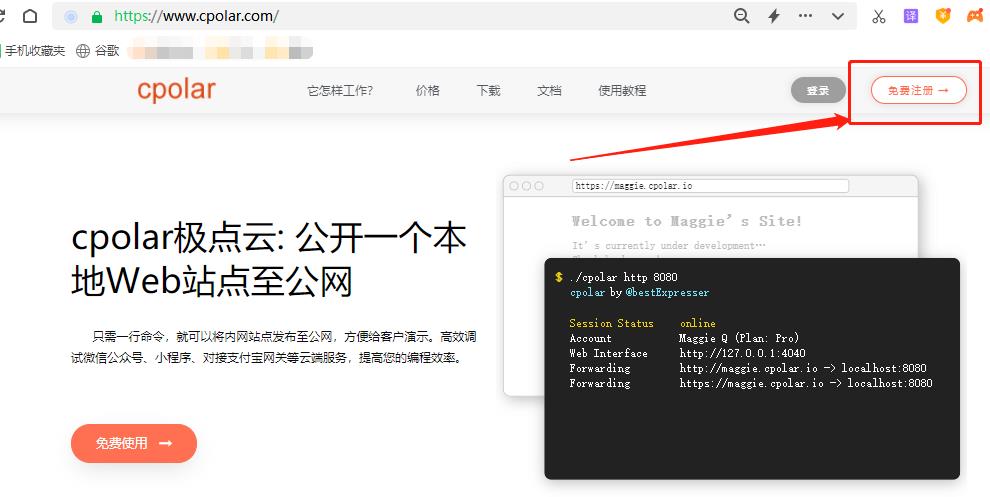
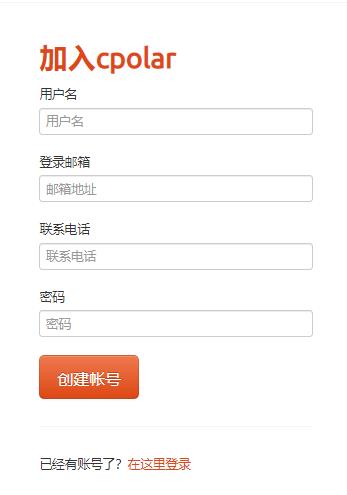
在完成cpolar的注册后,就可以进入内网穿透数据隧道的设置工作。
3.Cpolar端口设置
虽然Cpolar并不阻止免费用户创建能穿透内网的数据隧道,但为节约服务器资源,还是会对免费用户有一定限制,即免费用户创建的数据隧道,每隔24小时会更新一次公网地址。因此为了满足我们随时随地连接局域网内Oracle数据库的目的,最好还是升级使用套餐,获得创建稳定内网穿透数据隧道的权利,并获得更大带宽。
3.1 Cpolar云端设置
想要创建一条能长期稳定存在的数据隧道(毕竟谁也不想每天都重新设置远程连接的内网穿透数据隧道),需要从cpolar云端和cpolar客户端两方面进行设置
首先登录cpolar官网,进入用户仪表盘页面
[外链图片转存失败,源站可能有防盗链机制,建议将图片保存下来直接上传(img-8UsYjd4k-1678870759083)(https://images.cpolar.com/img/20230315152111.png#pic_center)]
在仪表盘页面,点击左侧的预留按钮,进入数据隧道的预留设置页面,从中找到保留的TCP地址栏位。
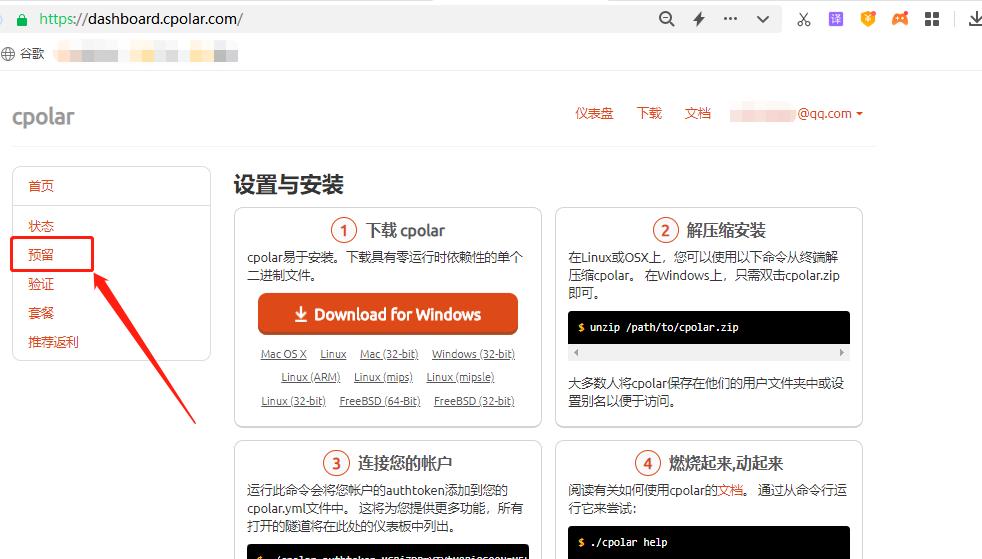
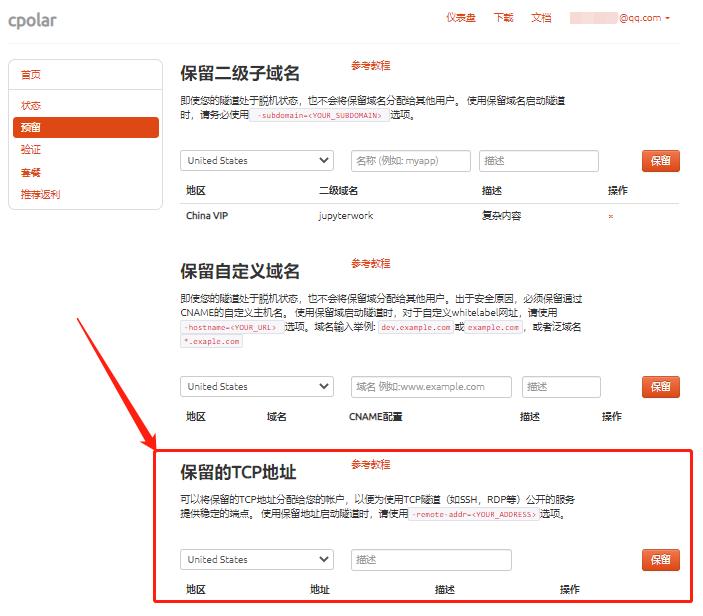
在这个栏位,我们只需进行两项简单的设置,就能生成一条能长期稳定存在的数据隧道入口(即公共互联网地址),也可以看作是一条空白的数据隧道。这两项设置的内容为:
- 地区 – 即服务器所在地区,我们就近选择即可。
- 描述 – 可以看做这条数据隧道的备注,只要方便自己分辨即可。
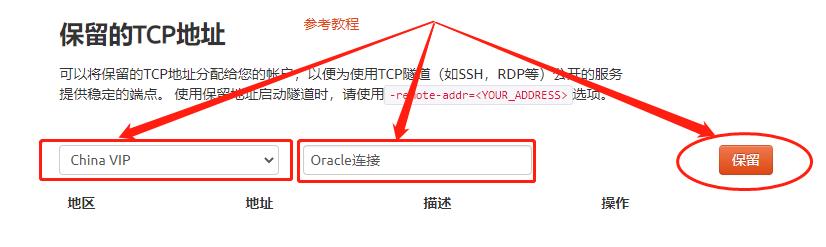
数据隧道信息设置完成后,就可以点击栏位右侧的保留按钮,将这条空白数据隧道保留下来。如果不想再保留这条数据隧道,也可以点击操作栏位的x删除这条隧道。
地址栏位的内容,就是远程连接Oracle的入口,稍后我们在cpolar本地端设置时还需要用到这个地址,因此可以先将其复制保存下来。
[外链图片转存失败,源站可能有防盗链机制,建议将图片保存下来直接上传(img-XD9s8l8I-1678870759087)(https://images.cpolar.com/img/20230315152115.png#pic_center)]
完成这部分的设置后,我们回到cpolar客户端。
3.2.Cpolar本地设置
与cpolar云端设置一样,我们也需要在cpolar客户端进行几项设置,将cpolar云端的空白数据隧道,与本地Oracle数据库端口连接起来,这样我们访问这条数据隧道入口(即cpolar生成的公共互联网地址)时,cpolar就能将访问引导到Oracle数据库上。
要打开cpolar客户端,可以在浏览器中输入localhost:9200进行访问,也可以在Windows开始菜单中找到cpolar客户端的快捷方式。
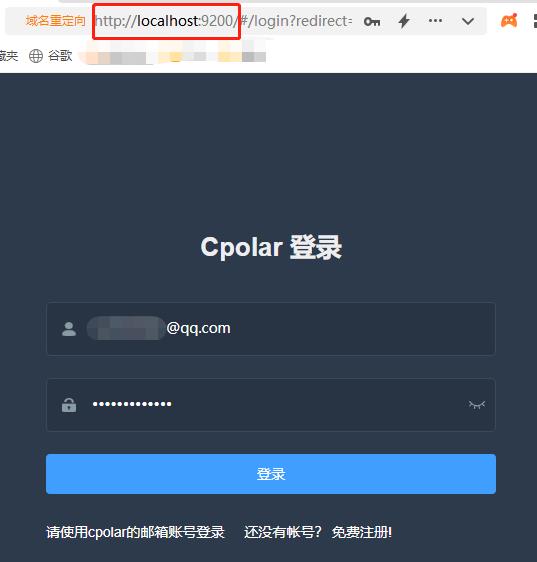
在输入用户名和密码后,就能进入cpolar客户端的主页面。在这里,我们点击左侧隧道管理项下的创建隧道按钮,进入本地数据隧道的设置页面。
(注:对于免费用户和打算创建临时数据隧道的用户,可以不必再cpolar云端进行设置,直接在这里设置临时存在的内网穿透数据隧道)
在设置页面,我们需要对以下几项信息进行设置,这些信息包括:
- 隧道名称 —— 可直接看做数据隧道的备注,用以区分不同隧道的应用场景;
- 协议 —— 即数据隧道的传输协议,如网页、数据传输、设备互联等,这里选择TCP协议;
- 本地地址 —— 这里需要填入软件(或内网设备)的端口号,Oracle的默认端口号为1521,因此此处填入1521;
- 端口类型 —— 也就是这条数据隧道的类型,是否为长期存续的隧道。在cpolar云端设置了保留隧道的,就可以选择“固定TCP端口”;若只是临时使用,则选择“随机临时TCP端口”(需要注意,固定TCP端口要将cpolar升级至专业版及以上);
- 预留的TCP地址 —— 在选择了“固定TCP端口”后就会出现该栏位,这里我们将cpolar云端生成的地址粘贴进来;
各项设置都填入后,就可以点击下方的创建按钮,将云端空白数据隧道与本地Oracle数据库连接起来,从而让我们在公共网络上也能访问到局域网内的Oracle数据库。
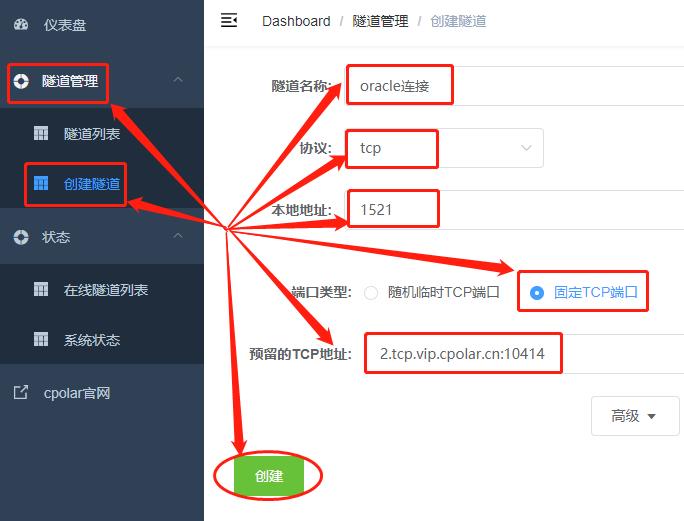
隧道创建成功后,cpolar客户端会自动转入隧道管理项下的隧道列表页面,我们可以在这个页面对已有隧道进行开启、关闭、删除等操作,也能直观的看到数据隧道的工作情况。当然,如果需要对已有的数据隧道信息进行修改,也可以点击对应数据隧道条目的“编辑”按钮进行。
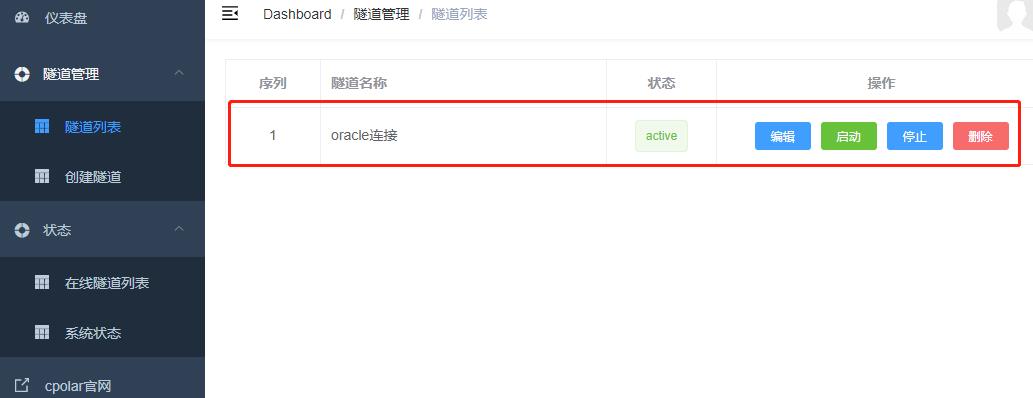
而这条连接本地Oracle数据库的数据隧道的入口(公共互联网地址),则可以在状态项下的在线隧道列表页面看到。我们只要将这个地址粘贴到数据库图形化工具中,就能轻松连入oracle数据库。
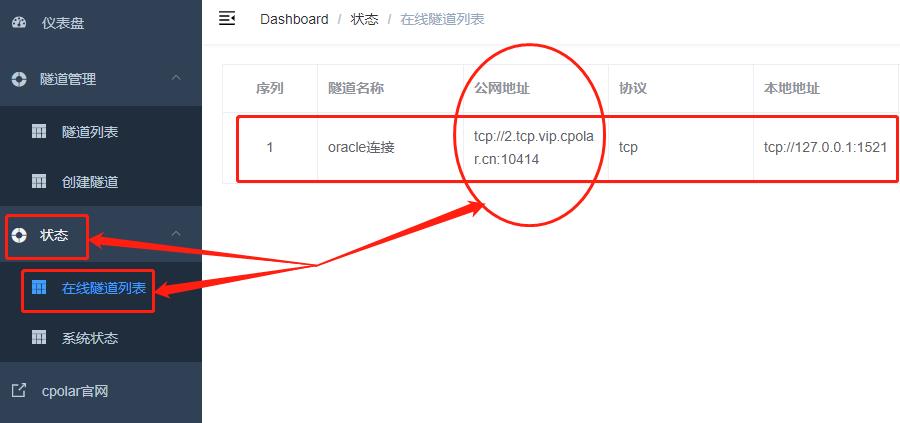
4.公网访问测试
最后,我们以PLSQL这个数据库图形化工具为例,测试一下是否能通过cpolar创建的内网穿透数据隧道,访问到Oracle数据库。
首先在局域网以外的电脑上,打开PLSQL软件,在Oracle登录页面,输入用户名和密码,接下来的数据库栏位,则输入cpolar生成的内网穿透地址(要将tcp://表头去掉),输入完成后,点击确认进行连接。
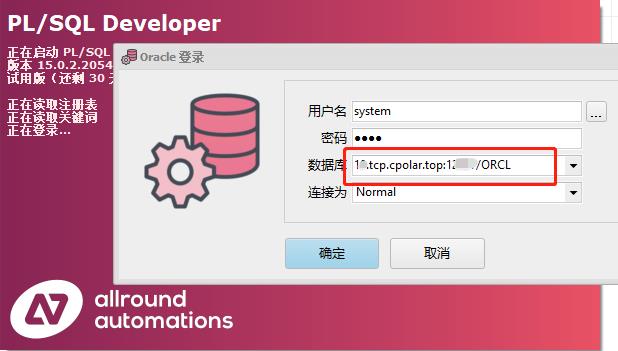
一切顺利的话,很快就能连入Oracle数据库,输入select * from DBA_TABLES查询系统表格,就能出现对应数据,也就说明我们成功的从公共互联网上访问到本地Oracle数据库。
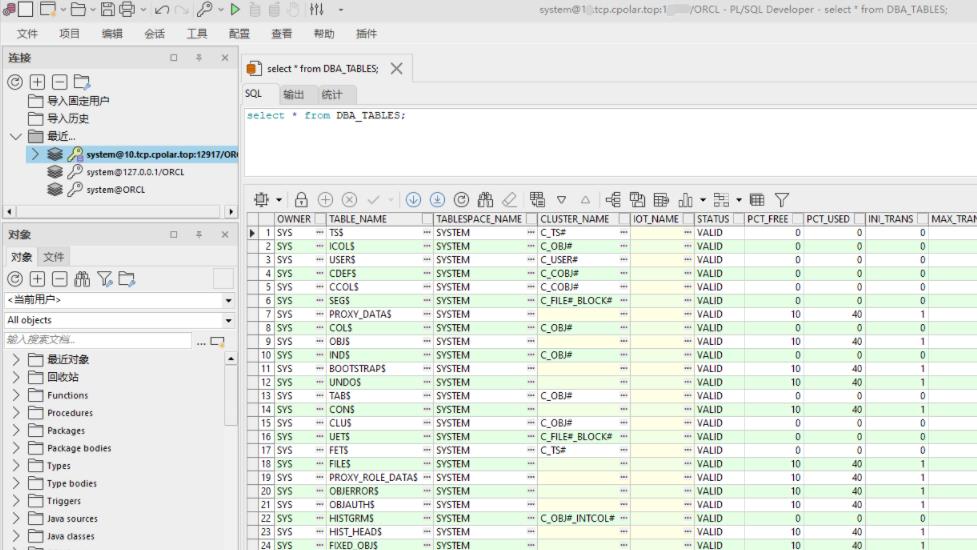
5.结语
至此,我们使用cpolar连接局域网内的Oracle数据库的尝试就大功告成。当然,这样的操作提供的是一种思路,我们也可以以相同的思路(使用cpolar映射本地软件的输出端口,让该软件能在本地局域网以外的地方访问到)将其他本地软件发布到公共互联网上,让我们可以远程进行操作,而不必火急火燎的跑回办公地点(或其他地方)去实地操作软件。
公网远程连接MongoDB数据库内网穿透
文章目录
MongoDB是一个基于分布式文件存储的数据库。由C++语言编写。旨在为WEB应用提供可扩展的高性能数据存储解决方案。
MongoDB是一个介于关系数据库和非关系数据库之间的产品,是非关系数据库当中功能最丰富,最像关系数据库的。它支持的数据结构非常松散,是类似json的bson格式,因此可以存储比较复杂的数据类型。Mongo最大的特点是它支持的查询语言非常强大,其语法有点类似于面向对象的查询语言,几乎可以实现类似关系数据库单表查询的绝大部分功能,而且还支持对数据建立索引。
简单几步实现MongoDB远程访问。
1. 安装数据库
打开MongoDB官网https://www.mongodb.com/try/download/community,这里以windows版本为例。
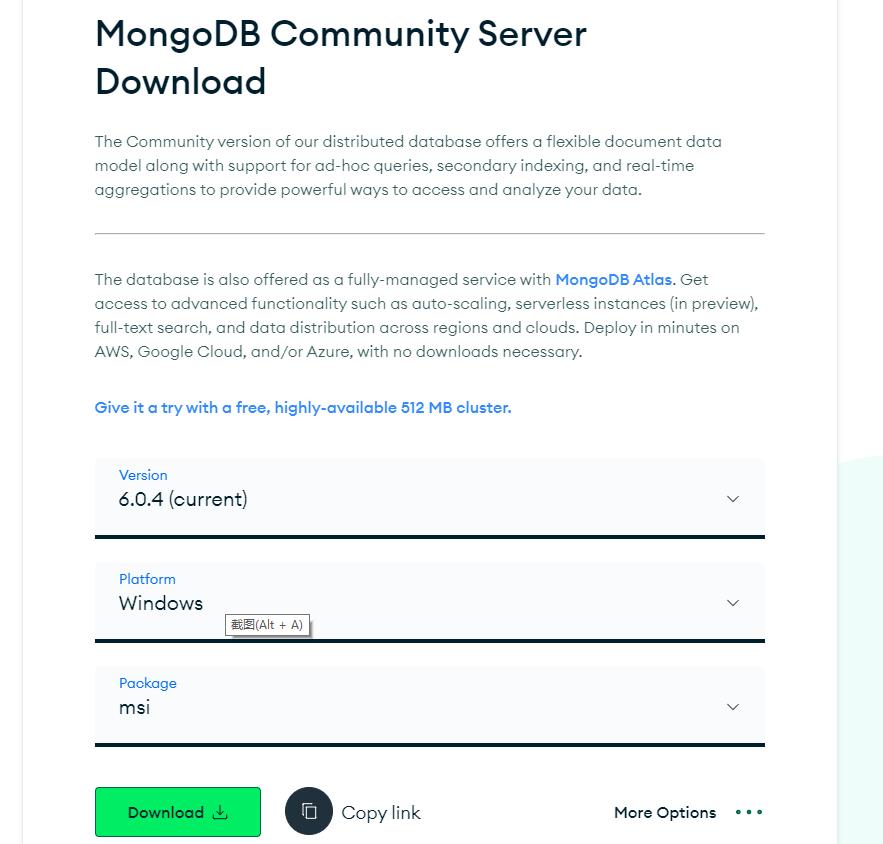
下载好后,双击安装即可,安装到这一步,须点击complate设置账号密码
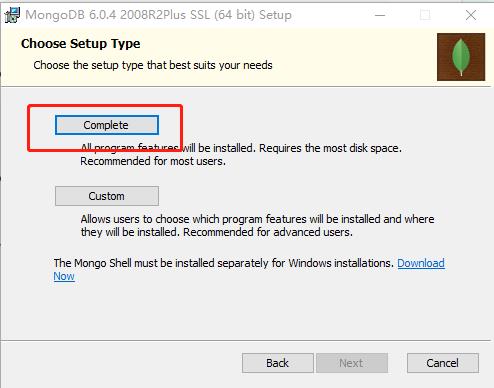
进入后可以设置一下密码,然后点击next,或者直接点击next安装即可

安装好后,我们使用连接工具测试连接,这里使用navicat连接

2. 内网穿透
本地连接没问题后,目前该数据库只能在局域网内被访问,不过我们可以使用cpolar内网穿透工具,将内网的MongoDB数据库映射到公网上,实现远程访问,不需要公网IP,也不用设置路由器。
2.1 创建隧道映射
cpolar官网:https://www.cpolar.com/
进入cpolar官网下载页面,下载windows安装包到本地然后解压一路默认安装即可

cpolar安装成功后,双击打开cpolar【或者在浏览器上访问本地9200端口:127.0.0.1:9200】,使用cpolar邮箱账号登录 web UI管理界面,如果还没有注册cpolar账号的话,点击免费注册,会跳到cpolar官网注册一个账号就可以了

登录成功后,点击左侧仪表盘的隧道管理——创建隧道,创建一个tcp协议的隧道指向本地27017端口:
- 隧道名称:可自定义,注意不要与已有的隧道名称重复
- 协议:tcp
- 本地地址:27017
- 域名类型:免费选择随机域名
- 地区:默认China top即可
点击创建

隧道创建成功后,点击左侧的状态——在线隧道列表,可以看到刚刚创建的隧道已经有生成了相应的公网地址,将其复制下来

2.2 测试随机公网地址远程连接
打开navicat,输入tcp公网地址:3.tcp.cpolar.top端口号11249,然后点击测试连接,出现连接成功即可。

3. 配置固定TCP端口地址
由于以上创建的隧道是随机地址隧道,地址会在24小时内变化,为了使连接更加稳定,我们可以为其配置一个固定的tcp连接地址。
需要注意,配置固定TCP端口地址需要将cpolar升级到专业版套餐或以上。
3.1 保留一个固定的公网TCP端口地址
登录cpolar官网,点击左侧的预留,选择保留的TCP地址,我们先来为远程MongoDB保留一个固定端口地址。
- 地区:选择China VIP
- 描述:即备注,可自定义填写
点击保留
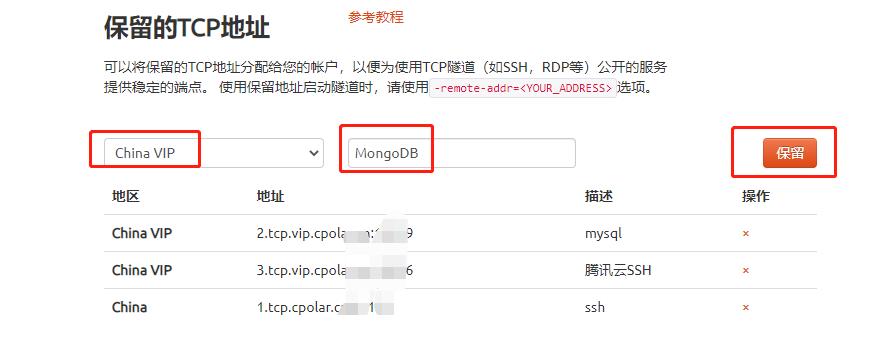
地址保留成功后,系统会生成相应的固定公网地址,将其复制下来
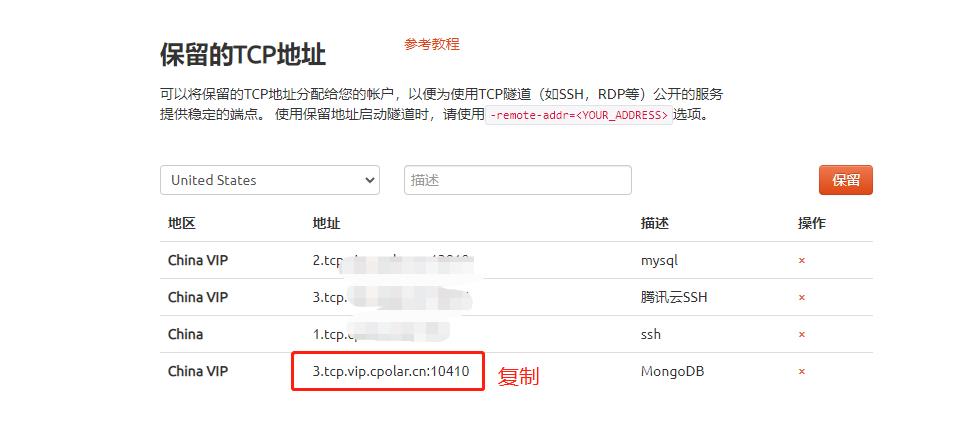
3.2 配置固定公网TCP端口地址
在浏览器上访问9200端口,http://127.0.0.1:9200/,登录cpolar web ui管理界面,点击左侧仪表盘的隧道管理——隧道列表,找到MongoDB隧道,点击右侧的编辑
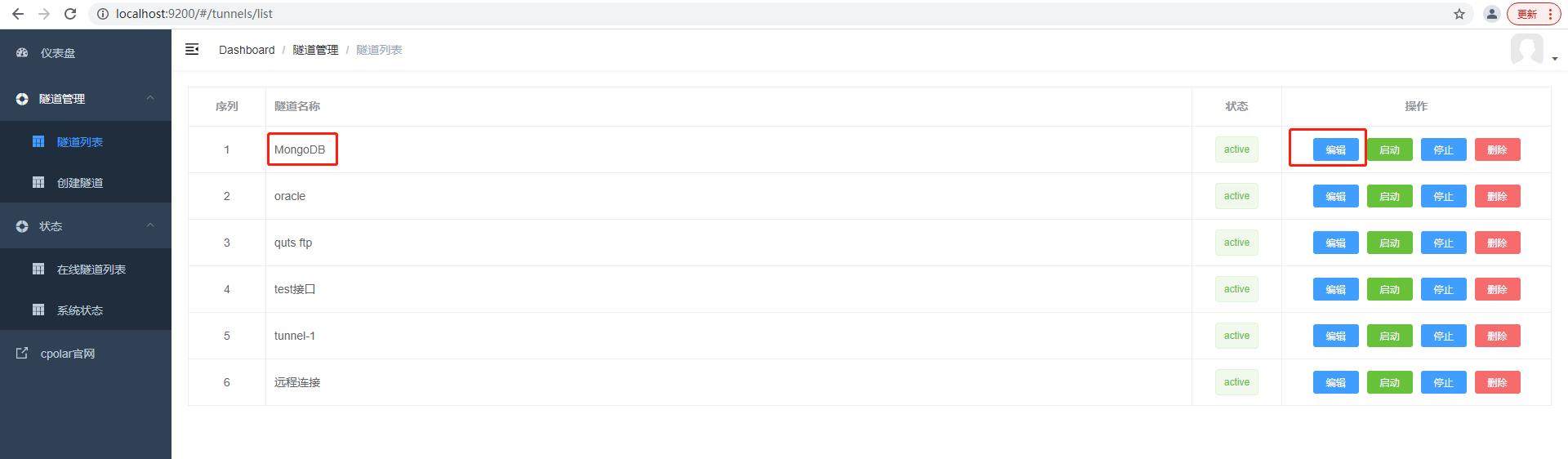
修改隧道信息,将保留成功的固定tcp地址配置到隧道中:
- 端口类型:修改为固定tcp端口
- 预留的tcp地址:填写保留成功的地址
点击更新

隧道更新成功后,点击左侧仪表盘的状态——在线隧道列表,找到需要编辑的隧道,可以看到公网地址已经更新成为了固定tcp地址。

3.3 测试固定地址公网远程访问
测试使用固定TCP端口地址远程MongoDB,再次打开navicat,使用固定tcp地址连接

以上是关于使用PLSQL远程连接Oracle数据库内网穿透的主要内容,如果未能解决你的问题,请参考以下文章